
![Cómo controlar el cursor Caret con botones de volumen [Android] Cómo controlar el cursor Caret con botones de volumen [Android]](http://beogradionica.com/img/android-2017/how-to-control-caret-cursor-with-volume-buttons.jpg)
Hace veinte años era difÃcil imaginar una forma mejor de escribir que con un teclado fÃsico En ese momento, era difÃcil imaginar que escribir en un dispositivo pequeño fuera posible o fácil. La tecnologÃa ha demostrado que esto es lo contrario. La gente escribe en teléfonos de todos los tamaños y no hay teclados fÃsicos involucrados. Las pantallas táctiles han mejorado exponencialmente en calidad. Los sistemas operativos móviles también se han ajustado para escribir en una pantalla pequeña. En Android, un cursor solo está presente cuando estás escribiendo texto. Para controlar dónde está activo el cursor de intercalación, toca y mantiene presionado el texto. Aparece un pequeño asa unida al cursor que le permite seleccionar dónde colocar el cursor. Cursor Control es una aplicación de Android que le permite controlar el cursor de intercalación con los botones de volumen. Asà es como funciona.
Instale Cursor Control y ábralo en su dispositivo. Toque el interruptor 'Iniciar servicio' y toque 'Mostrar las configuraciones' en la alerta que aparece en su pantalla. Antes de que pueda comenzar a usar Cursor Control, debe darle acceso a ajustes de accesibilidad adicionales.
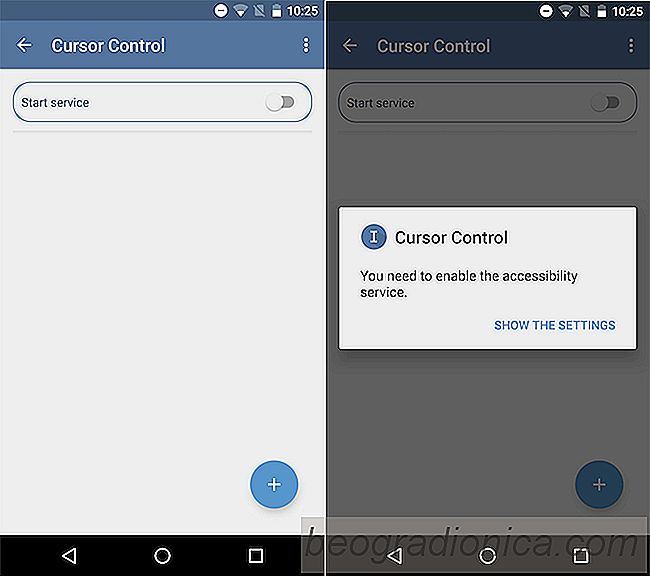
Cuando toque 'Mostrar las configuraciones', pasará a la pantalla de Configuración de accesibilidad. Desplácese hacia abajo y busque 'Cursor Control' en esta pantalla. Toca y enciende el servicio. Una alerta en pantalla le mostrará qué hará la aplicación con estos permisos adicionales.
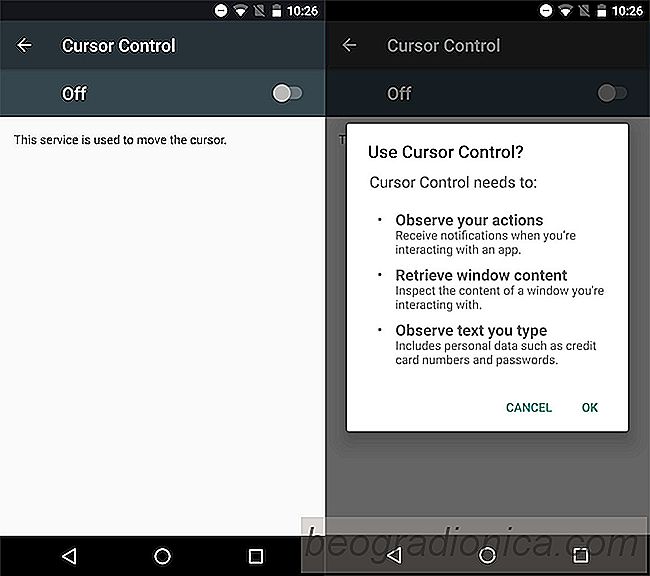
El control del cursor no comienza a funcionar automáticamente. La aplicación te permite elegir las aplicaciones para las que lo habilitas. Esto es una excelente previsión por parte del desarrollador porque las teclas de volumen en un dispositivo no son redundantes. Sirven una función en la pantalla de inicio y dentro de aplicaciones de medios. Lo último que desea es que una función esencial como esa sea secuestrada.
![Cómo iniciar una aplicación desde la configuración rápida [Android]](http://beogradionica.com/img/android-2017/how-to-launch-an-app-from-quick-settings.jpg)
Cómo iniciar una aplicación desde la configuración rápida [Android]
El tono de notificaciones en Android tiene fichas para alternar configuraciones rápidas. Android no tiene una herramienta integrada para crear mosaicos personalizados, aunque hay aplicaciones disponibles solo para este propósito. Por lo general, los conmutadores se conectan con una configuración de sistema como el interruptor Bluetooth o WiFi en su teléfono.

Cómo usar el bloqueo AF / AE en la cámara Google en Android
Android, como la mayorÃa de las cámaras, tiene un bloqueo AF / AE caracterÃstica. Esta función le permite bloquear la exposición automática y con flash. Si tiene una cámara réflex digital, probablemente tenga un botón dedicado para esta configuración. Una cámara de teléfono no es comparable a una cámara réflex digital, pero funciona en el mismo principio.